
遇到了 Windows 11 的「文件资源管理器」卡死、未响应?甚至都无法访问文件?特别是在你专心致志工作时,突然打不开文件或文件夹,简直让人抓狂。更糟的是,麻绳专挑细处断,苦难专找苦命人,这种问题往往在最不该出现的时候冒出来 😤。
我知道你很急,但你先别急 😁。一般情况下,我们只要重启一下「文件资源管理器」就能轻松搞定各种奇葩问题,还不用重启系统或注销当前用户登录,帮你快速回到工作状态 👍。
方法 1:用任务管理器快速重启「文件资源管理器」
通过任务管理器来重启「文件资源管理器」是最直接高效的方式,操作步骤如下:
1右键点击任务栏空白处,选择并打开「任务管理器」。
2在「进程」选项卡的「Windows 进程」区域中,找到「Windows 资源管理器」进程。
3右键点击它,选择「重新启动」。
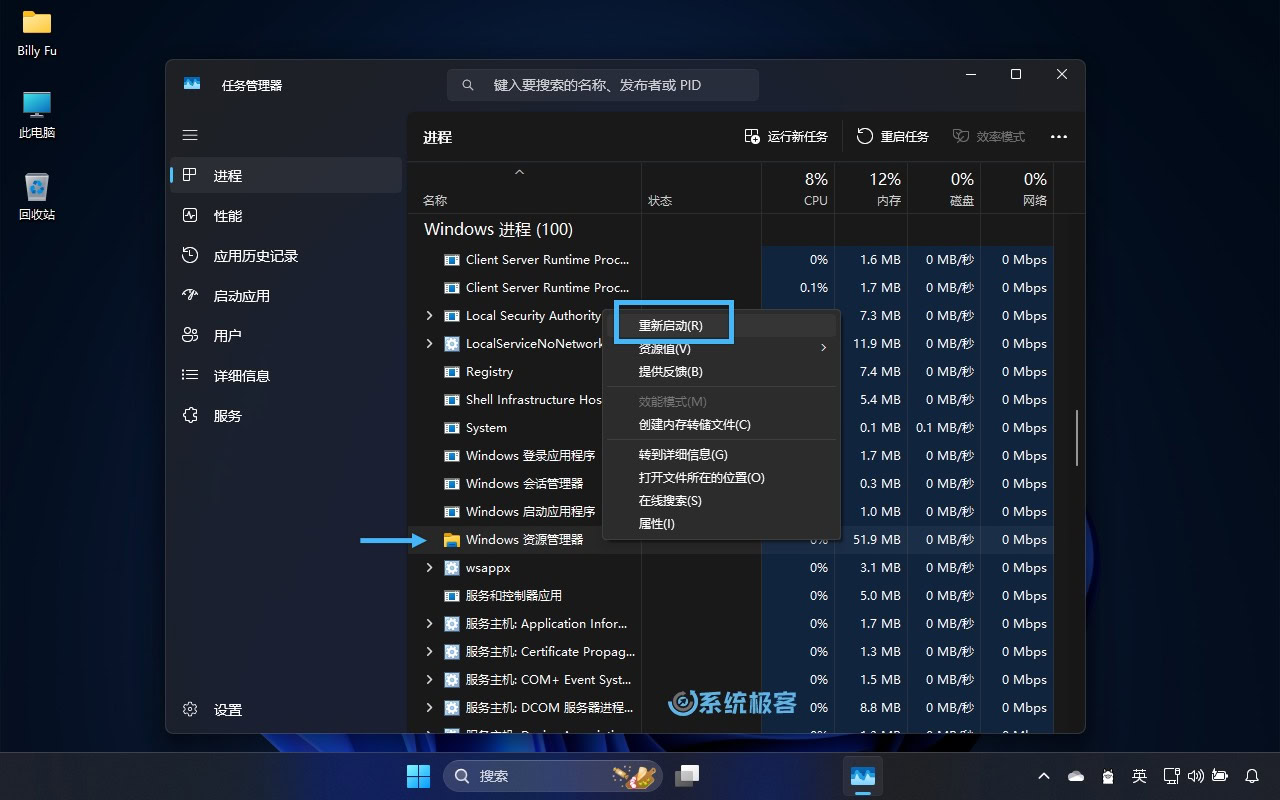
在重启时,除了「任务管理器」,屏幕上的其他内容会短暂消失,别担心,这是正常现象。
方法 2:用命令行轻松重启「文件资源管理器」
如果「文件资源管理器」彻底卡死或冻结住了,导致整个桌面都没有响应,甚至连「任务管理器」都打不开。稳住别慌,我们还可以通过 PowerShell 或「命令提示符」来轻松重启:
1使用Windows + R快捷键打开「运行」对话框,输入cmd,然后按Ctrl + Shift + Enter以管理员权限打开「命令提示符」。
2依次输入以下命令并按下回车键:
taskkill /f /im explorer.exe
start explorer.exe
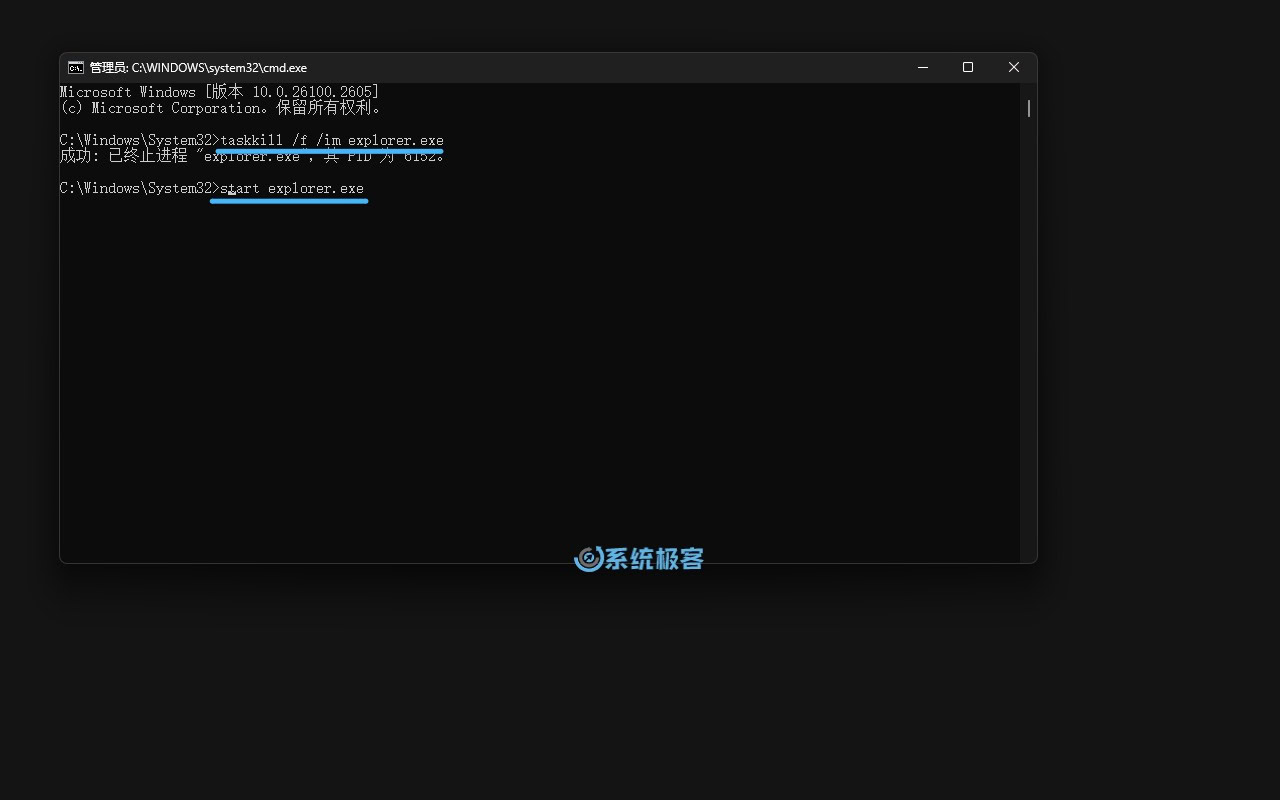
运行完以上命令后,任务栏、桌面以及其他 Windows 视觉元素都会重新加载,「文件资源管理器」也会恢复正常工作。这种方式既快速又高效,特别适合喜欢用命令行的小伙伴!
上面提到的两种方法(或者组合使用)能帮你轻松重启 Windows 11「文件资源管理器」,快速回到工作状态,效率满满!你说啥?桌面、鼠标和键盘全都无响应了?那没办法,掀桌啊,直接断电重启系统吧。













人才